Field Level Security in Dynamics 365 CRM or Field Security Profile in MS D365 CRM | Dynamix academy
Indholdsfortegnelse:
Vil du oprette en ny brugerkonto på din Windows 10-pc? Administrer alt om en konto? Opsæt en pinkode i stedet for en lang adgangskode? Velkommen til vores Windows 10 Brugerkonto Guide 101 ! I dette indlæg undersøger jeg alle mulige muligheder omkring en brugerkonto, og hvordan den kan styres. Det vil være nyttigt for dem der er nye eller endda, hvis du er ekspert, kan du finde ting, der kan hjælpe dig med at oprette en anden konto på din pc og administrere det i alle aspekter.
Administrer brugerkonti i Windows 10
Windows 10-indstillinger giver et centralt sted under Kontoindstillinger for at administrere alle brugerkonti, hvor du kan konfigurere alt undtagen nogle få indstillinger, som vi fortæller dig, når vi går videre.
Brug af Microsoft-konto eller Lokal konto?
Når du installerer Windows 10, spørger installationsprocessen om en Microsoft-konto eller lader dig oprette en lokal adminkonto. Hvis du ikke kan huske hvad du gjorde under opsætningen, så er det tid til at finde ud af alt om din konto - især hvis du stadig bruger en lokal konto.

Gå til Indstillinger> Konti. Her Du kan se detaljer om din konto, herunder Microsoft Account Association, Administrator eller lokal konto, profilbillede og så videre. Du vil have 6 sektioner her:
- Din info
- Email og App-konti
- Logindstillinger
- Adgang til arbejde eller skole
- Familie og andre mennesker
- Synkroniser dine indstillinger.
Hvis din konto er en Microsoft-konto (kontroller, om der er en Outlook eller et Hotmail eller et Live ID), er mange ting allerede sorteret, men hvis det er en Lokal konto, , skal du linke den til en Microsoft-konto. Du kan oprette det på flugt, hvis du slet ikke har en. Der er mange grunde, du burde, og vi vil lære at lære om det, når vi går videre.
Link lokale Windows 10-konto med Microsoft-konto
Så hvis den læser "Lokal konto" under dit brugernavn, skal du kigge efter et link som siger Log ind med en Microsoft-konto i stedet. Indsæt, at du kan indtaste dit email-id og adgangskode for at forbinde denne pc og konto med din MSA. Det er muligt, at Microsoft bekræfter din nye eller gamle konto med dit telefonnummer for at aktivere funktioner som synkronisering og filindstillinger på tværs af enheder.

Kobling af din lokale Windows 10-konto med Microsoft Account (MSA) har mange fordele. En af de største fordele er, at det vil forbinde din Windows 10 licensnøgle med din konto. Så det næste tidspunkt, når du installerer Windows 10, og logger ind med din samme MSA-konto, vil den ikke bede dig om at aktivere Windows. Bortset fra dette har du brug for en MSA-konto til download af apps fra butikken.
Hvis du ønsker det, kan du altid gå tilbage fra at bruge en Microsoft-konto til en lokal konto.
Nogle af dine Apps bruger forskellige e-mails konto?
Det er muligt, at du måske har brugt en anden e-mail-konto til nogle af apps eller endda til Microsoft Store. Mens det er nemt at bruge den samme konto til alt - men hvis det er dit valg at have en anden konto til Butik og andre apps, kan du tilføje den uden at oprette en anden konto.

Under Indstillinger> E-mail- og appkonti , kan du tilføje den konto til Konti, der bruges af andre apps . Dette sikrer, at det ikke er forbundet med Outlook, Kalender og Kontakter. Du skal verificere din konto på den sædvanlige måde, herunder telefonnummerverifikation. Når din app spørger, hvilken konto der skal vælges, kan du vælge denne.
Flere måder at logge på på dine Windows 10-pc`er
Selvom den sikreste måde at logge på på din Windows 10-pc er at bruge det komplekse kodeord, der er knyttet til din Microsoft-konto, er det også kedeligt, især når du låser, og låser din pc op flere gange.
Windows 10 Log på muligheder side giver dig mulighed for at bruge Windows Hello, PIN eller Picture Password og endda Dynamic Lock muligheder. Den sidste mulighed er min favorit. Jeg har det konfigureret med min Fitbit Ionic, og hver gang jeg bevæger mig væk fra min pc, låses den automatisk. Du kan også oprette forbindelse til din Bluetooth-hovedtelefon eller endda din højttaler.
- A PIN-kode er et 4-cifret kodeord, som kun er til den enhed, hvor du indstiller. Du kan have en anden PIN-kode til hver Windows 10-enhed.
- Billedadgangskode lader dig vælge et billede og tegne tre typer gestus på billedet. Disse gebyrer bliver din adgangskode, men pas på, at du husker, hvor du tegner bevægelserne.
- Windows Hej har brug for specielle webkameraer.

Dette afsnit giver dig også mulighed for at ændre dit kodeord, men husk det ændrer din Microsoft Konto kodeord. Dette betyder, at hvis du bruger det overalt med Microsoft Services, skal du bruge den nye adgangskode, hvis du ændrer.
Læs : Sådan hentes Liste, Indstillinger og Detaljer for alle Brugerkonti ved hjælp af kommandolinjen.
Kræv login og privatliv
Nu da dit kodeord er indstillet, er det tid til at stramme sikkerheden lidt op. Indtastningsindstillinger i Windows 10 giver dig mulighed for at vælge hvor du skal indtaste adgangskode eller pin igen, hvis din pc sover. Dette sikrer, at din pc ikke er direkte tilgængelig, når den vågner op.
Gå til Indstillinger> Logindstillinger> Vælg Når pc`en vågner op fra søvn.

Under Privatlivets fred kan du Vælg at skjule din e-mail-adresse på login-skærmen, og lad Windows 10 huske dit kodeord for en uafbrudt opdatering . Den senere er en meget nyttig funktion, hvis du skal indstille til at opgradere din pc natten over. På denne måde sparer du meget tid, når tiden går om morgenen.
Brug arbejds- eller skolekonto på din personlige pc
Mange gange vil du gerne forbinde dit arbejde eller din skole med en dedikeret konto, som har blevet tildelt dig. Windows 10 har en dedikeret indstilling til "Arbejdstilgang", som giver dig mulighed for at oprette forbindelse til organisationens ressourcer lige fra hjemmet. Du skal tale med din netværksadministrator om at bruge appen Skole pc`er.
Administrere familie- og gæstekonto
Vi har et omfattende detaljeret indlæg om, hvordan du kan administrere dine familiekonti på en pc, der er få ting, du har skal vide, hvornår du opretter en anden Windows 10-pc.

- For hver Windows 10-pc skal du aktivere adgang ved at besøge Indstillinger> Familie og andre.
- Dette sikrer, at alle dine indstillinger og delte ressourcer under Microsoft Family er hædret.
- Barnekonto er ligesom en standardbrugerkonto med mere begrænsninger, når det kommer til at downloade spil og apps.
- Det anbefales stærkt at ikke gøre din ægtefælle til en administrator, medmindre du er meget sikker på, at hun eller han vil kunne håndtere ting.
Muligheden for at tilføje gæstekonto blev fjernet i Windows 10. Windows 10, v1607 introducerede Shared eller Guest PC Mode. Dette indstiller Windows 10 Pro, Pro Education, Education og Enterprise til begrænset brug i visse scenarier.
Tilføjelse af et familiemedlem
Hvis du har brug for at lade nogen få adgang til din pc, er det altid en god idé at brug Windows 10 gæstekonto, men hvis personen har brug for adgang i længere tid, er det bedst at tilføje sin e-mail-id til din pc. På denne måde får han en standardkonto med begrænsninger.g:
- Åbn Indstillinger> Konti> Familie og andre personer> Tilføj en anden til denne pc.
- Bed personen om at logge ind med sin MSA-konto, og han vil være helt indstillet.
- Du kan også oprette en ny MSA-konto, hvis det bliver nødvendigt fra samme skærm.
Fjernelse og deaktivering af en konto
Under familie og andre personer kan du vælge en konto du vil fjerne, og tryk på knappen Fjern. Hvis du ønsker at fjerne et familiemedlem, får du mulighed for at blokere personen fra Log-in. Dette indlæg viser, hvordan du kan aktivere eller deaktivere en brugerkonto.
Synkroniser dine indstillinger
Hvis du vil have samme slags temaer, sprogindstillinger og andre ting på alle Windows 10-enheder, skal du tænde Synkroniser indstillinger.
Hvis du læser indtil her, og alle de indlæg, vi linkede her, ved du nu alt om Windows 10 User Account Management. Hvis du stadig har et spørgsmål, så lad os vide i kommentarerne.
EPIX Movie Service: En komplet vejledning

Den nye premium-filmservice EPIX debuterer i weekenden. Her er hvad du behøver at vide.
Nye funktioner i Microsoft Lync 2013 - Vejledning og vejledning

Lync 2013 review. Det kommer med et nyt udseende og er meget nemmere at bruge, så du kan kommunikere hurtigt og nemt. Nu starter en chat (Instant Message) eller et opkald er meget lettere. Du kan starte et videoopkald med et enkelt klik og endda se et eksempel på din egen video i invitationen.
Sådan rettes ios-filer app ikke fungerer: komplet vejledning til fejlfinding
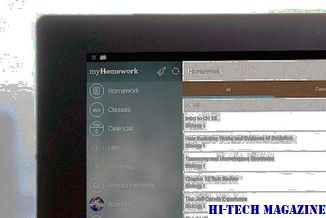
IOS Files-appen er en revolutionerende tilføjelse til iOS, men den har stadig et par bugs, der kan sætte en bukke på din dag. Lær hvordan du løser dem med det samme.







